如何在wps2019文档中给数字批量添加下划线
wps2019已经成为了大家常用的编辑软件,其中不乏一些操作技巧,今天小编就来教大家如何在wps2019文档中给数字批量添加下划线
具体如下:
1. 第一步,选择进入wps2019要编辑的文档,文档中有需要添加下划线的数字。
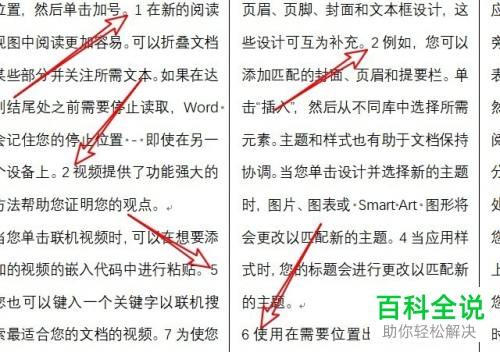
2. 第二步,选择页面上方栏目中的“开始”
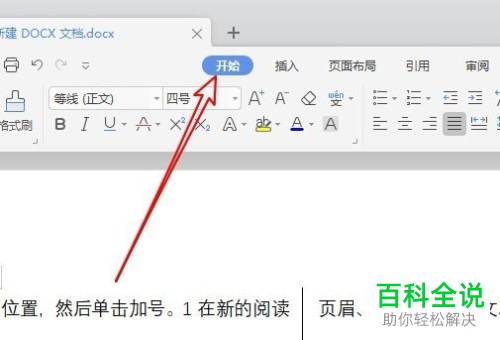
3. 第三步,找到并选择“查找替换”,在选项中点击“替换”。

4. 第四步,在弹出页面上的“查找内容”框中填入“[0-9]{1,}”,“替换为”后的框中填入“^&”。
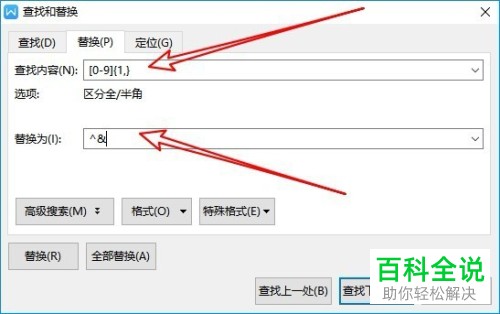
5. 第五步,选择“格式”选项,在选项中点击“字体”。
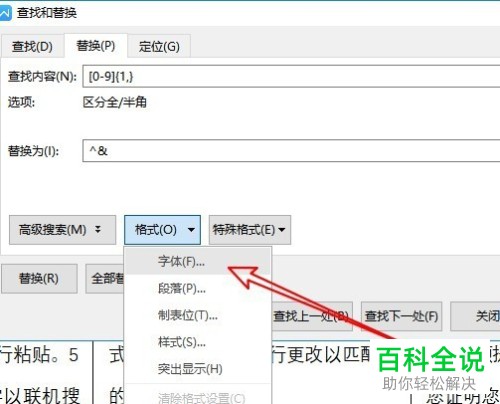
6. 第六步,选择适当的“下划线的类型”和“下划线的颜色”。
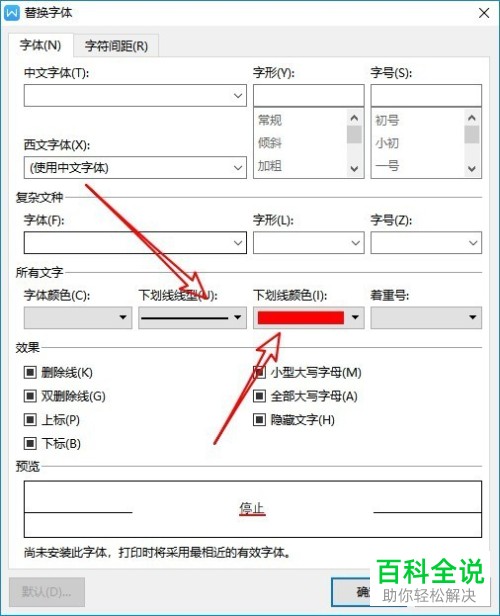
7. 第七步,选择“高级搜索”,选中“使用通配符”选项,再选择“全部替换”。

8. 第八步,在编辑页面发现所有的数字下方已经添加了红色下划线。

以上就是在wps2019文档中给数字批量添加下划线的方法,你学会了吗?
赞 (0)

